Kargonuzun sevkiyatini izlemeye yarayan Asus PC açılmıyor et vous ne yapacağımı bilmek istiyorum Bu durumda? Bu kulağa çok endişe verici gelebilir. Ancak var yöntemleri eğer istersen düzenlemek olan bir bilgisayar başlatılamıyor. Bu yüzden size daha iyi açıklamak için. Bu makaleye sizi ifşa ederek başlayacağız. ana nedenler PC'niz neden kapalı kalıyor? sonra detaylandırırız 2 yöntemleri Asus PC'nizin sorununu çözmek için. arasında seçim yapacaksın Sıfırla tamamen sistem ile önyüklenebilir anahtar Veya ile düzeltmeyi deneyebilirsiniz WinRe'nin araçları.
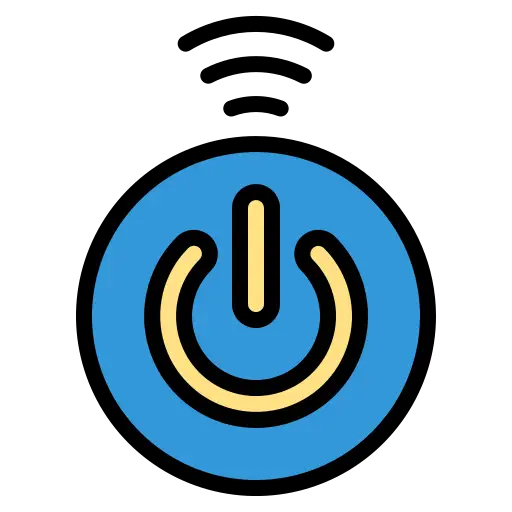
Asus bilgisayarımın neden artık açılmadığını anlayın:
Asus PC nasıl önyüklenir?
Asus PC'de önyükleme sorununun arkasında çeşitli nedenler olabilir. Gerçekten de, bir bilgisayarı başlatmak, aynı zamanda astar, aşamalar halinde çalışır. Ancak bunların arasında, bilgisayarınız belirli sayıda işlemi gerçekleştirecektir. kontroller. Bunlardan birinin kesin olmaması durumunda. Olabilir kilit Windows işletim sisteminin başlatılması.
Asus PC'de önyükleme sorununun nedenleri:
Başlatma sorunu çoğunlukla şunlardan kaynaklanır: bir sistem sürücüsünün güncellenmesi hangisi yüklenemedi. Aksi takdirde o da olabilir hafıza sorunu hangisi dolu. Veya tarafından oluşturulabilir hasarlı bir sistem dosyası ou bir virüsün.
Asus PC'de bir donanım kusurunun sonuçları:
Her durumda, eğer bir yazılım hatası Hala düzeltme şansın var. Öte yandan, Asus PC'niz artık açılmıyor olabilir çünkü bir donanım sorunu.
Aslında, ne zaman senin imha etme hasarlı. Ardından işletim sistemi başlatılamaz. Bu nedenle PC'yi açamazsınız. DD gibi bazı bileşenlerin çok kırılgan. Kendinizi bu durumda bulursanız, ya güvenilir bir tamirciye gitmeniz gerekecektir. Ya da bir harici disk. İkincisi, PC'nize sürekli bağlı kalmalıdır. Ve Windows 10'u kurmanız gerekecek. Ardından, bunun Asus PC'nizde ana HDD olarak tanınmasını sağlamanız gerekecek. Windows disk yöneticisi.
Artık açılmayan Asus bilgisayarımı nasıl düzeltebilirim?
Zaman Asus PC açılmıyor. 2'in var seçenekleri düzeltmek istiyorsanız. bir yandan yapabilirsin sistemi sıfırla ve ayarları fabrika durumuna sıfırlayın. Yani PC'nizin tamamen olduğundan eminsiniz. temizlendi. Ancak tüm verilerinizi ve uygulamalarınızı kaybedeceğinizi unutmayın. Veya deneme seçeneğiniz de var WinRe ile düzeltin. Seçimi size bırakmak için aşağıdaki çözümlerin her birini derinleştirdik.
Önyüklenemeyen Asus PC'mi önyüklenebilir bir USB sürücü kullanarak sıfırlayın:
Asus PC'nizi önyüklenebilir bir USB sürücüsü ile sıfırlamak istiyorsanız. İlk önce onu oluşturmanız gerekecek. Bu, Windows 10 medya oluşturma aracının ISO dosyasını içerecektir.Sonuncusu, yalnızca resmi Microsoft web sitesinden alınabilir. Ödeme belgemi nasıl gönderirim? . Tek yapmanız gereken medya oluşturma aracını indirmek. Sonra başlattığınızda, seçenekleri kontrol etmeniz gerekecek. “Başka bir bilgisayar için kurulum ortamı oluşturun (USB bellek, DVD veya ISO dosyası)” et "USB flash sürücü". Bunlar, önyüklenebilir USB anahtarı oluşturmanıza izin verecektir.
Bir kez oluşturuldu. Basitçe Asus PC'nizi başlatın USB bağlantı noktasına bağlı anahtarı kullanarak. Bu size otomatik erişim sağlayacaktır Windows 10 yükleme ortamı. Aksi takdirde, Asus PC'nizin üretim yılına bağlı olarak, BIOS. İkincisinde, PC'nizin hangi sürücüde olması gerektiğini seçebilirsiniz. bot.
Bu konuda daha fazla bilgi için. Aşağıdaki makaleye de başvurmanızı öneririz: Asus PC NASIL SIFIRLANIR
Asus bilgisayarımı başlatabilmek için WinRe'deki onarım araçlarını kullanın:
Asus PC sorunlarınızı çözmeyi denemek istiyorsanız. geçmekten çekinmeyin WinRe kurtarma ortamı. İkincisi, PC'niz başlamasa bile erişilebilir olacaktır. Sorunun donanım olduğu zamanlar hariç.
Açılmayan Asus bilgisayarımı kullanarak WinRe'ye nasıl erişirim:
Oraya gitmek istiyorsanız, aşağıda belirtilen prosedürü izlemeniz gerekecektir:
- ilk basış güç düğmesi Asus PC'nizin
- İşletim sistemi yüklendiğinde, Güç tuşuna basarak bilgisayarı kapatın,
- Tekrar et Bu iki adımda: Bilgisayarınızı açtığınızda, WinRe "Bir seçenek belirleyin" mavi ekranı.
Asus bilgisayarımın sorununu onarmak için WinRe'deki onarım araçlarına erişin:
Ekrandayken "Bir seçenek belirleyin". Seçeneği seçmek zorunda kalacaksın "Sorun giderme". Bu sizi ekrana götürecek " Problem çözümü ". İkincisinde seçebilirsiniz Sıfırla Asus PC'niz. Ancak, önce seçmenizi öneririz. " Gelişmiş seçenekler ".
Ekranda bu şekilde " Gelişmiş seçenekler ", arızanızı onarmak için aşağıdaki alternatiflerden birini seçme imkanına sahipsiniz.
Sistem Önyükleme Önyükleme Aracı:
Bu araç izin verecek tarayıcı senin bilgisayarın. Bu şekilde, bir sorunu tespit edebilecek ve hatta belki de düzeltebilecektir. Bu nedenle, ikincisiyle başlamak uygundur. Tek yapmanız gereken düğmeye basmak. O zaman kimliğinizi girmeniz gerekecek Microsoft hesabı (posta veya telefon) ve kodu.
Güncellemeleri kaldır :
Bu seçenek, özellikle bir sorundan sonra müdahale edildiğinde sorununuza uyarlanacaktır. Windows Güncelleme güncellemesi. Masaüstünüze tekrar erişmenize izin vermek için ikincisini silmenize izin verecektir.
Parametreler :
Geçirdiğinizde bu çözüm önerilecektir. Asus PC'nizi açarken siyah bir ekran. Gerçekten de, ikincisi çoğunlukla tarafından üretilecektir. bir görüntüleme sorunu. Veya Ayarlar aracılığıyla bilgisayarınızı açabilirsiniz. güvenli modda. İkincisi özellikle düşürür görüntüleme hatası durumları. Bu nedenle, masaüstüne minimum işlevsellik ile erişebileceksiniz. Ve böylece onu çözmeye çalışabilirsiniz. Özellikle bir güncelleme ile sürücü arasında grafik kartı Veya diğeri.
Sistem geri yükleme :
Bir sistemi geri yüklemek, korumanıza izin verdiği için çok yararlı olacaktır. kaydedilen dosyalar Asus PC'nizde. Ancak, kurulumdan sonra yüklenmiş olan uygulamaları ve programları siler. Sistem geri yükleme noktası yarat. Bu, yazılımın yüklenmesiyle ilgili bir arızayı giderecektir. Ancak, Asus PC'nizde yedekleme seçeneğini etkinleştirmiş olmanız gerekir.
Komut İstemi :
gibi sistem onarım komutlarına aşina iseniz, sfc / scannow . Komut istemini kullanmak yardımcı olabilir.
Sistem görüntüsü kurtarma :
sistem görüntüsü olarak da adlandırılır disk resmi bir bilgisayarın tüm verilerini ve programlarını içeren bir dosyadır. Bu bir bakıma sanal kopya Asus PC'nizden bir kerede. Bu nedenle, dilerseniz çok yararlı olacaktır. sıfırlamak bilgisayarınızı yedek durumuna getirin. Ancak bu seçeneği seçmek için PC'nizde sorun yaşamadan önce bir görüntü oluşturmuş olmanız gerekir.
Sonuç olarak : Asus PC'niz artık açılmadığında. Ve ne yapacağınız hakkında hiçbir fikriniz yok, merak etmeyin. Aslında, eğer bir yazılım sorunu biraz uygulayabilirsin prosedürler denemek tamir etmek senin bilgisayarın. kullanarak özellikle windows 10 onarım araçları gibi sistem başlatma aracı. Bunlar işe yaramazsa, Windows'u sıfırlama seçeneğiniz vardır. Veya önyüklenebilir bir anahtar kullanarak yeniden yükleyin. Bu cevaplara rağmen, bu sorununuzu çözmezse. Ayrıca arayabilirsiniz Microsoft desteği.
Asus PC'niz hakkında başka bilgiler arıyorsanız, sizi aşağıdaki kategorideki diğer sayfalara başvurmaya davet ediyoruz: asus bilgisayar.
